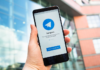Чтобы активировать функцию Always-On Display (AOD) на вашем Samsung, перейдите в настройки устройства и найдите раздел «Экран» или «Дисплей». Здесь вы обнаружите пункт «Always-On Display», который позволяет отображать время, дату, уведомления и краткую информацию без необходимости разблокировать смартфон.
Перед включением AOD обязательно убедитесь, что ваше устройство поддерживает эту функцию и имеет обновленную прошивку. В большинстве моделей она включается простым слайдером или переключателем. После этого можно настроить отображение информации, выбрать тип часов и изменить стиль уведомлений, чтобы они выглядели так, как вам удобно.
Для более гибкой настройки нажмите на раздел «Настройки AOD». Там можно определить, какие уведомления будут отображаться, например, пропущенные звонки, сообщения или события календаря. Также можно выбрать отображение изображения или оставить только минимальный набор информации, чтобы не перегружать экран.
Рекомендуется выбрать активизацию AOD только в условиях, когда вам точно нужна постоянная информация без разблокировки устройства, так как эта функция увеличивает расход батареи. Регулярный мониторинг использования этой опции поможет найти баланс между нужной информацией и сохранением энергии аккумулятора.
Как настроить отображение Always On Display на устройствах Samsung
Для активации и настройки Always On Display откройте меню «Настройки» и выберите раздел «Экран». В подразделе «Always On Display» найдите переключатель, чтобы включить функцию. После этого появится возможность выбрать режим отображения и изменить его параметры.
Выбор и настройка стилей отображения
В разделе «Стиль отображения» подберите дизайн, который вам нравится – цифровое время, аналоговые часы, календари или индивидуальные изображения. Нажмите на выбранный стиль для просмотра предварительного изображения и сохраните изменения. Также можно загрузить собственное изображение или выбрать анимацию, чтобы сделать дисплей более персонализированным.
Регулировка параметров отображения
Настройте яркость отображения, чтобы оно было заметным при различных условиях освещения, и выберите продолжительность показа после касания или без него. Подумайте о включении или отключении отображения уведомлений на AOD – это позволяет оставаться в курсе важных событий без разблокировки устройства. Для экономии заряда батареи рекомендуется активировать режим автоматической активации AOD при определенных условиях или в определенное время суток.
Настройка персонализации режима Always On Display: выбор тем, часов и уведомлений
Для создания уникального внешнего вида AOD откройте раздел настроек Always On Display и выберите нужную тему. В Samsung представлены разные стили – от минималистичных до эффектных анимаций, что позволяет адаптировать отображение под ваш стиль.
Перейдите к разделу «Часы» и выберите понравившийся дизайн. Можно использовать стандартные варианты или загрузить собственные изображения, чтобы придать индивидуальности вашему экрану. Обратите внимание на возможность настройки размера и положения часов для оптимального визуального восприятия.
Для отображения уведомлений активируйте функцию «Показ уведомлений» и настройте, какие из них будут отображаться. Можно выбрать отображение только важных сообщений или отображать все входящие уведомления. Используйте опцию «Показать уведомления из определенных приложений», чтобы контролировать информирование по личным предпочтениям.
Дополнительно настройте время активации AOD и его стиль в зависимости от условий. Например, задайте автоматическое отключение режима при ярком освещении или в ночное время, чтобы сберечь заряд батареи. Включая или отключая определенные параметры, достигнете баланса между эстетикой и функциональностью.
Используйте функцию предварительного просмотра, чтобы увидеть, как будет выглядеть выбранная тема, часы и уведомления, и вносите необходимые коррективы. Это поможет создать гармоничный и удобный для вас интерфейс Always On Display.
Как настроить автоматическое включение и выключение Always On Display в зависимости от времени и условий использования
Для оптимизации работы AOD рекомендуется использовать автоматические настройки по расписанию. Перейдите в настройки устройства, выберите раздел «Экран», затем «Always On Display» и активируйте опцию «Время работы».
Установите временные промежутки, в которые дисплей будет автоматически включаться и отключаться. Например, отключайте AOD вечером, чтобы не тратить батарею ночью, и включайте его утром для быстрого просмотра времени и уведомлений.
Если ваше устройство поддерживает условные автоматические режимы, настройте их: например, отключение AOD при использовании режима «Энергосбережение» или во время тренировок, чтобы снизить расход батареи и уменьшить нагрузку на дисплей.
Используйте функцию определения положения устройства, если она есть, чтобы автоматически отключать AOD при помещении смартфона в карман или сумку. Это позволит избежать случайных включений и сбережёт заряд батареи.
Настройте геозависимые условия: активируйте AOD только в определённых местах, например, дома или в офисе, и выключайте его на улице или в пути. Для этого можно задать отдельные режимы, связанные с конкретными локациями, или использовать сторонние приложения с геолокацией.
Определите наиболее удобные для вас часы и условия использования, чтобы постоянно балансировать между удобством и экономией энергии. На практике это поможет снизить излишнюю нагрузку на аккумулятор и продлить его работу без дополнительных усилий.
Использование дополнительных функций AOD: реакции на уведомления и управление через настройки
Настройте отображение уведомлений на Always On Display, чтобы мгновенно видеть важные сообщения. В разделе настроек AOD выберите опцию отображения уведомлений и укажите, какие типы сообщений будут показываться. Это позволит оставить на экране только нужные оповещения, не перегружая дизайн.
Настройка реакций на уведомления
Используйте возможность реагировать на уведомления прямо на экране AOD. Если ваше устройство поддерживает быстрые действия, активируйте их для быстрого ответа или выполнения определенных функций. Например, можно быстро открыть сообщение, пропустить его или отключить звук, не разблокируя телефон полностью.
Управление настройками через панель уведомлений
Чтобы быстро управлять отображением уведомлений и реакциями, проведите пальцем вниз по экрану и откройте панель настройки AOD. Здесь можно выбрать, отображать ли уведомления полностью или в виде иконок, а также установить предпочитаемые реакции на них. Такой подход ускоряет взаимодействие и повышает комфорт использования.
Пользуйтесь возможностью настраивать режим AOD так, чтобы он соответствовал вашему стилю использования. Например, можно активировать или отключить реакции и уведомления в зависимости от времени суток или режима работы устройства, что позволяет сделать взаимодействие с телефоном более удобным и персонализированным.
Оптимизация расхода аккумулятора при использовании Always On Display
Чтобы снизить энергопотребление AOD, отключайте отображение на устройствах Samsung, когда оно не требуется. Например, используйте автоматический режим включения и отключения по расписанию или при использовании определённых приложений. Это позволит уменьшить время работы дисплея в режиме ожидания, экономя заряд батареи.
Выбор оптимальных настроек яркости и режима отображения
- Настройте минимальную яркость отображения, чтобы оно было заметным, но не создавало излишней нагрузки на аккумулятор.
- Используйте монохромные темы или минималистичные дизайны, так как они потребляют меньше энергии по сравнению с полноцветными изображениями и анимациями.
- Отключите функции анимации или динамических элементов, если они не критичны. Это снизит нагрузку на графический процессор и сохранит энергию.
Регулирование условий работы AOD
- Настройте автоматическое отключение AOD во время активных разговоров или при использовании приложений, где дисплей не нужен постоянно.
- Используйте режим «Экономия энергии», который уменьшит яркость и отключит ненужные функции дисплея на время работы.
- При необходимости ограничьте работу AOD только в ночное время или в определённые часы, чтобы максимально снизить расход энергии в периоды отсутствия использования устройства.
Дополнительно отключайте визуальные эффекты и уведомления, не требующие внимания, чтобы уменьшить работу дисплея и дисплейных модулей. В результате использование AOD станет более экономным без потери ключевых функций и уведомлений.